По умолчанию в расположенном на панели задач поле поиска Windows 10, если его показ включен в настройках, отображается дежурная фраза «Введите здесь текст для поиска». Эта, по сути, бесполезная фишка появилась еще в 2016 году с момента выпуска сборки 14946. То, что поле предназначается для ввода поискового запроса, понятно и так, но это не означает, что его нельзя использовать как-то иначе.
Как насчет того, чтобы придать вашей Windows 10 толику оригинальности, заменив стандартный текст приглашения чем-то своим?
Делается это очень проста, нужно лишь отредактировать один ключ в системном реестре.
Откройте редактор Regedit одноименной командой и разверните ветку:
HKCU\Software\Microsoft\Windows\CurrentVersion\Search\Flighting\1\SearchBoxText
В правой колонке вы найдете параметр Value, в качестве которого как раз и будет указано тот самый текст приглашения. Дважды кликните по параметру мышкой и введите в поле открывшегося окошка свой текст.
Закройте редактор реестра и перезапустите Проводник любым удобным вам способом, через Диспетчер задач, например.
Вы увидите, что текст приглашения в поле поиска изменился.
Чтобы восстановить исходные настройки, точно так же отредактируйте параметр Value, задав в качестве значения «Введите здесь текст для поиска».
Кстати, если вы удалите оный параметр, текст в поле поиска изменится на «Чтобы начать поиск, введите здесь запрос».


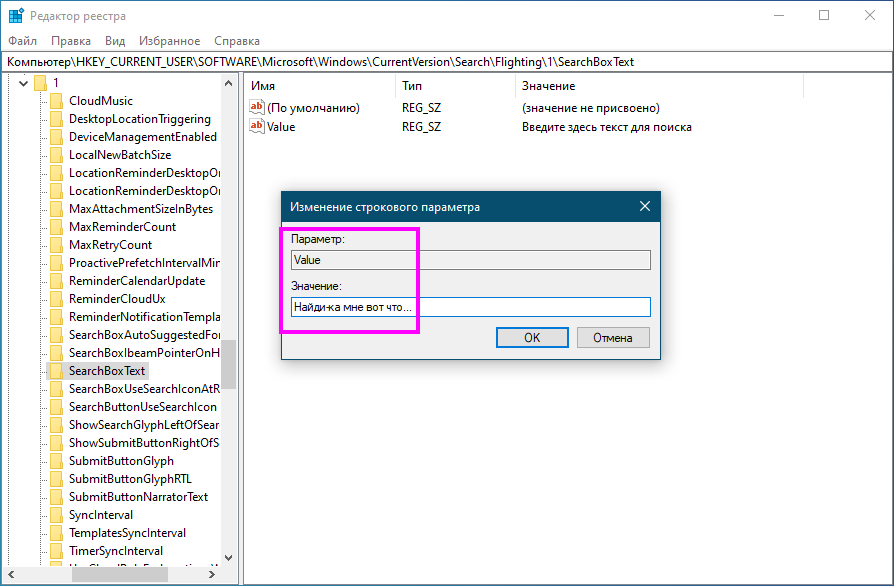

Получилось спасибо!